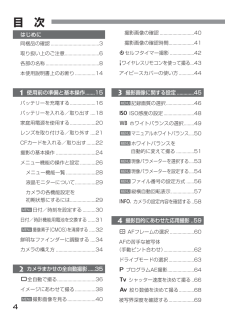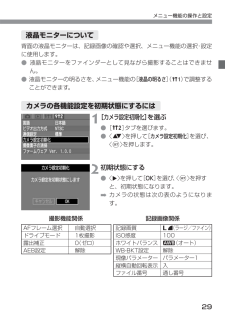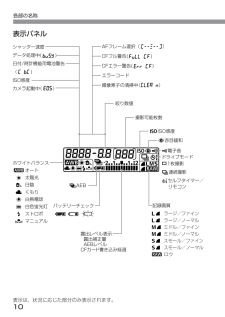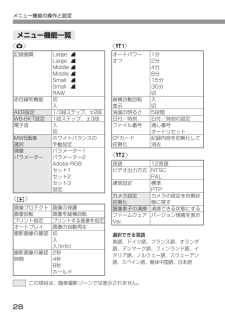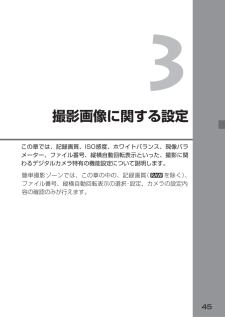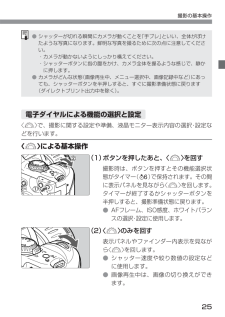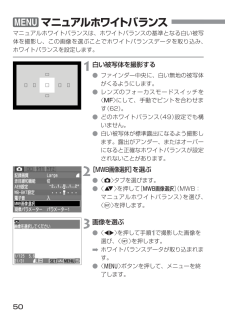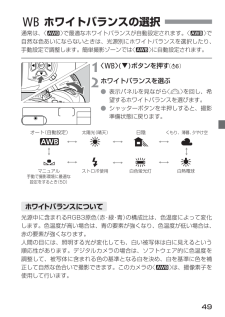Q&A
取扱説明書・マニュアル (文書検索対応分のみ)
"ホワイトバランス"4 件の検索結果
"ホワイトバランス"90 - 100 件目を表示
全般
質問者が納得AFスタートボタン、マルチコントロラー(ちっちゃいジョイスティックみたいなの)、表示パネル、サブ電子ダイヤルスイッチなどが付いてる。ISO設定などの小さいボタンが表示パネル前面に1列にならんでいる。
点が違うだけでX3と設定できる内容は同じだと思いますよ。
上記のボタン等を使ってISOやAFフレームなど色々な変更が行えます。
要は操作性が良くなっていると言うことです。
これらの機能は上級機だけでなく中級機から付いている機能です。
さらに、これらは「ここを操作すると○○が変更できる」といったように自分でカ...
5852日前view25
全般
質問者が納得ホワイトバランスを設定する際に、設定している場所と実際に被写体のいる場所との光の状態が
同じであることを確認しましょう。客席に当たるライトと試合している現場で使われているライトが
異なれば、ホワイトバランスを設定しても色が転んで映る場合があります。
6861日前view50
全般
質問者が納得練習出来ないんですよね。
これは大変です。
フルオートでストロボも発光させて撮るのが一番安心でしょうね。
いかにもって写真になりますがボケボケもよりは良いじゃないですか。
ほんとは絞り優先で絞り開放。ISOは1600まで上げて。
露出補正はマイナス一段。
液晶を確認しながらマメに露出補正する。
評価測光じゃなくてスポット測光でもいいかも。
オレンジっぽいのはホワイトバランスの調整です。
照明の色に左右されます。
試撮りしてホワイトバランスが実際に近いものに変更しましょう。
4755日前view92
4目 次 同梱品の確認......................................3取り扱い上のご注意...........................6各部の名称..........................................8本使用説明書上のお断り................14バッテリーを充電する....................16バッテリーを入れる/取り出す ....18家庭用電源を使用する....................20レンズを取り付ける/取り外す ....21CFカードを入れる/取り出す.......22撮影の基本操作 ...............................24メニュー機能の操作と設定............26メニュー機能一覧 .......................28液晶モニターについて................29カメラの各機能設定を初期状態にするには....................29日付/時刻を設定する..........30日付/時計機能用電池を交換する ......31撮像素...
29メニュー機能の操作と設定背面の液晶モニターは、記録画像の確認や選択、メニュー機能の選択・設定に使用します。●液晶モニターをファインダーとして見ながら撮影することはできません。●液晶モニターの明るさを、メニュー機能の[液晶の明るさ ](∆ )で調整することができます。液晶モニターについて撮影機能関係AFフレーム選択ドライブモード露出補正AEB設定自動選択1枚撮影0(ゼロ)解除カメラの各機能設定を初期状態にするには[カメラ設定初期化 ]を選ぶ●[˚]タブを選びます。●〈å〉を押して[カメラ設定初期化 ]を選び、〈p〉を押します。1初期状態にする●〈 ©〉を押して[ OK ]を選び、〈p〉を押すと、初期状態になります。➡カメラの状態は次の表のようになります。2記録画像関係記録画質ISO感度ホワイトバランスWB-BKT設定現像パラメーター縦横自動回転表示ファイル番号da(ラージ/ファイン)100Z(オート)解除パラメーター1入通し番号
9各部の名称三脚ねじ穴 バッテリー室ふた(18) 日付/時計機能用電池 (電池室内部)(31) バッテリー室ふた 開放レバー(18) ファインダー接眼部 アイカップ(44) 視度調整つまみ(34) ストラップ 取り付け部(15) アクセスランプ (23) CFカード スロットカバー (22) CFカードスロット (22) CFカード取り出しボタン (22) 液晶モニター (29) 〈3/7〉AFフレーム 選択/ 拡大ボタン (60/87、104) 〈j/8〉AEロック/ FEロックボタン/インデックス/ 縮小ボタン(76/81/86/87、 104) 〈m〉メニュー ボタン(26) 〈4〉インフォ ボタン(58、84) 〈5〉ジャンプ ボタン(88) 〈]〉再生 ボタン(84) 〈9〉消去 ボタン(93) 〈〉十字キー(26) ホワイトバランス選択ボタン(49) ISO感度設定 ボタン(48) 〈NO.〉ボディ番号 〈p〉設定ボタン(26) 表示パネル(10) 〈0〉表示パネル照明ボタン(82) 〈∑〉絞り数値/露出補正設定ボタン...
10各部の名称表示パネル表示は、状況に応じた部分のみ表示されます。絞り数値 AFフレーム選択( ) CFフル警告( ) CFエラー警告( ) エラーコード 撮像素子の清掃中( ) 露出レベル表示 露出補正量 AEBレベル CFカード書き込み経過 ドライブモード J1枚撮影 H連続撮影 ´セルフタイマー/ リモコン 記録画質 da ラージ/ファイン ds ラージ/ノーマル fa ミドル/ファイン fs ミドル/ノーマル ga スモール/ファイン gs スモール/ノーマル h ロウ 撮影可能枚数 F赤目緩和 G電子音 DISO感度 LAEBホワイトバランス Zオート C太陽光 X日陰 Vくもり B白熱電球 N白色蛍光灯 Mストロボ ,マニュアル バッテリーチェック w e rシャッター速度 データ処理中( ) 日付/時計機能用電池警告 ( ) ISO感度 カメラ起動中( )
記録画質赤目緩和機能AEB設定WB-BKT設定電子音MWB画像選択現像パラメーターLargeaLargesMiddleaMiddlesSmallaSmallsRAW 切入1/3段ステップ、±2段1段ステップ、±3段入切ホワイトバランスの手動設定パラメーター1パラメーター2Adobe RGBセット1セット2セット3設定メニュー機能の操作と設定28メニュー機能一覧〈]〉〈∆〉〈˚〉〈˙〉オートパワーオフ縦横自動回転表示液晶の明るさ日付/時刻ファイル番号CFカード初期化1分2分4分8分15分30分切入切5段階日付/時刻の設定通し番号オートリセット記録内容を初期化して消去画像プロテクト画像回転プリント指定オートプレイ撮影画像の確認撮影画像の確認時間画像の保護画像を縦横回転プリントする画像を指定画像の自動再生切入入(Info)2秒4秒8秒ホールド言語ビデオ出力方式通信設定カメラ設定初期化撮像素子の清掃ファームウェアVer.12言語NTSCPAL標準PTPカメラの設定を初期状態に戻す清掃できる状態にするバージョン情報を表示この項目は、簡単撮影ゾーンでは表示されません。選択できる言語英語、ドイツ語、フランス語、オランダ語、...
453撮影画像に関する設定 この章では、記録画質、ISO感度、ホワイトバランス、現像パラメーター、ファイル番号、縦横自動回転表示といった、撮影に関わるデジタルカメラ特有の機能設定について説明します。簡単撮影ゾーンでは、この章の中の、記録画質(hを除く)、ファイル番号、縦横自動回転表示の選択・設定、カメラの設定内容の確認のみが行えます。
46記録画質の選択 〈h〉以外の記録画質は、汎用性の高いJPEG(ジェイペグ)形式で記録されます。〈h〉は撮影後、コンピューターで現象処理を行う必要があります。以下の説明では、例えば[Largea]の場合、頭文字をとって、〈da〉というように、表示パネルに表示される記号を使用しています。[記録画質 ]を選ぶ●〈˙〉タブを選びます。●〈å〉を押して[記録画質 ]を選び、〈p〉を押します。1記録画質を設定する●〈å〉を押して希望する記録画質を選び、〈p〉を押すと設定されます。2記録画質を選ぶときの目安A4サイズ(297X210mm)以上でプリントするときに選択。大きい画像サイズ(約630万画素)で記録します。A5~A4サイズ程度でプリントするときに選択。中くらいの画像サイズ(約280万画素)で記録します。A5サイズ(210X148mm) よりも小さくプリントするときに選択。小さい画像サイズ(約160万画素)で記録します。A4サイズ(297X210mm)以上でプリントするときに選択。大きい画像サイズ(約630万画素)を、画像劣化のない方式で記録します。●コンピューターでの現像処理を前提としているため、専門的な知識が...
撮影の基本操作25●シャッターが切れる瞬間にカメラが動くことを「手ブレ」といい、全体がぼけたような写真になります。鮮明な写真を撮るために次の点に注意してください。・カメラが動かないようにしっかり構えてください。・シャッターボタンに指の腹をかけ、カメラ全体を握るような感じで、静かに押します。●カメラがどんな状態(画像再生中、メニュー選択中、画像記録中など)にあっても、シャッターボタンを半押しすると、すぐに撮影準備状態に戻ります(ダイレクトプリント出力中を除く)。〈l〉で、撮影に関する設定や準備、液晶モニター表示内容の選択・設定などを行います。電子ダイヤルによる機能の選択と設定〈l〉のみを回す表示パネルやファインダー内表示を見ながら〈l〉を回します。●シャッター速度や絞り数値の設定などに使用します。●画像再生中は、画像の切り換えができます。(2)ボタンを押したあと、〈l〉を回す撮影時は、ボタンを押すとその機能選択状態がタイマー(∫ )で保持されます。その間に表示パネルを見ながら〈l 〉を回します。タイマーが終了するかシャッターボタンを半押しすると、撮影準備状態に戻ります。● AFフレーム、ISO感度、ホワイトバラ...
50マニュアルホワイトバランスマニュアルホワイトバランスは、ホワイトバランスの基準となる白い被写体を撮影し、この画像を選ぶことでホワイトバランスデータを取り込み、ホワイトバランスを設定します。白い被写体を撮影する●ファインダー中央に、白い無地の被写体がくるようにします。●レンズのフォーカスモードスイッチを〈MF〉にして、手動でピントを合わせます(62)。●どのホワイトバランス(49)設定でも構いません。●白い被写体が標準露出になるよう撮影します。露出がアンダー、またはオーバーになると正確なホワイトバランスが設定されないことがあります。1[MWB画像選択 ]を選ぶ●〈˙〉タブを選びます。●〈å〉を押して[MWB画像選択 ](MWB:マニュアルホワイトバランス)を選び、〈p〉を押します。2画像を選ぶ●〈µ〉を押して手順1で撮影した画像を選び、〈p〉を押します。➡ホワイトバランスデータが取り込まれます。●〈m〉ボタンを押して、メニューを終了します。3MENU
496ホワイトバランスの選択通常は、〈Z〉で最適なホワイトバランスが自動設定されます。 〈Z〉で自然な色あいにならないときは、光源別にホワイトバランスを選択したり、手動設定で調整します。簡単撮影ゾーンでは〈Z〉に自動設定されます。光源中に含まれるRGB3原色(赤・緑・青 )の構成比は、色温度によって変化します。色温度が高い場合は、青の要素が強くなり、色温度が低い場合は、赤の要素が強くなります。人間の目には、照明する光が変化しても、白い被写体は白に見えるという順応性があります。デジタルカメラの場合は、ソフトウェア的に色温度を調整して、被写体に含まれる色の基準となる白を決め、白を基準に色を補正して自然な色合いで撮影できます。このカメラの〈Z〉は、撮像素子を使用して行います。ホワイトバランスについて〈6〉(∂)ボタンを押す (∫ )1ホワイトバランスを選ぶ●表示パネルを見ながら〈l〉を回し、希望するホワイトバランスを選びます。●シャッターボタンを半押しすると、撮影準備状態に戻ります。2オート(自動設定) 太陽光(晴天) 日陰 くもり、薄暮、夕やけ空 白色蛍光灯 白熱電球 ストロボ使用 マニュアル 手動...
- 1